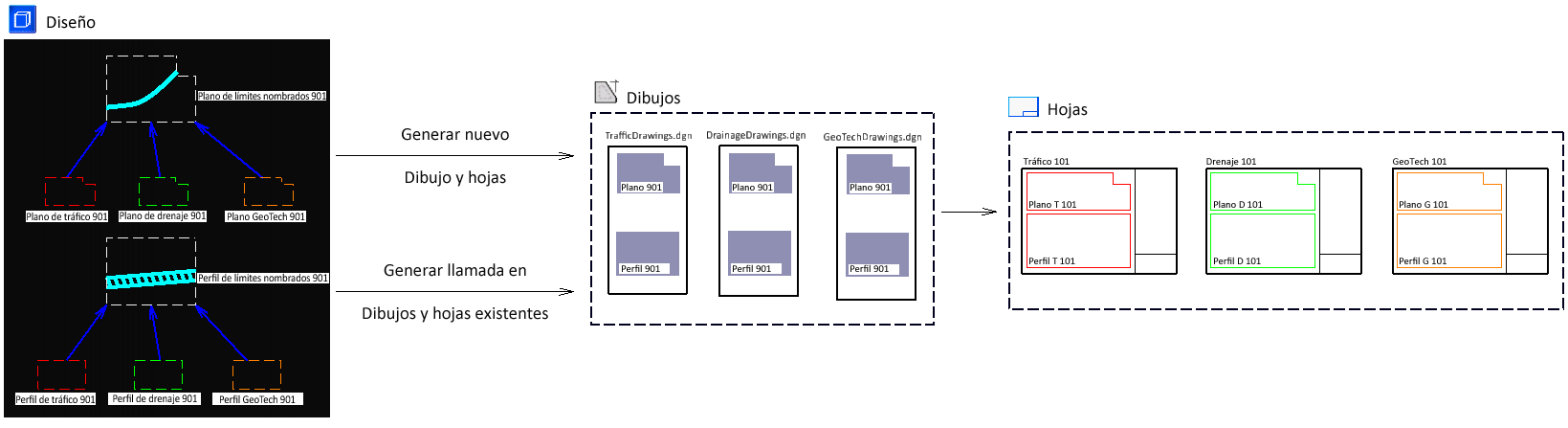Usar límites de dibujo y límites nombrados para automatizar vistas dinámicas
Las entidades de límite de dibujo y región nombrada pueden resultar muy útiles para automatizar las vistas dinámicas. El siguiente ejemplo lo explica.
Utilizar límites de dibujo y límites nombrados para automatizar vistas dinámicas

Considere un decorado en el que tiene una calzada, por ejemplo I-95 y desea tener el plan y el perfil de cada parte de la calzada. Deberá crear varias vistas guardadas de cada parte con diferentes niveles activados o desactivados para fines diferentes, tales como plan de tránsito, diseño de drenaje y detalles geográficos. Es probable que luego desee colocar cada una de estas vistas en modelos de hoja para trazarlos. El siguiente ciclo de trabajo lo ayudará a lograr esto de manera fácil y eficiente.
- Cree vistas guardadas de semilla y límites de dibujo para plan y perfil en el archivo DGNLib de su WorkSet. El límite del dibujo puede tener una forma personalizada, que se crea con la herramienta
Poner límite de dibujo
.

- En el modelo de diseño, active la herramienta
Poner límite nombrado
y realice los siguientes ajustes en la ventana de ajustes de herramienta Poner límite nombrado:
- Seleccione el icono Desde límite de dibujo.

- Seleccione la semilla de dibujo y el límite de dibujo que creó en el paso 1.
- Seleccione el icono Colocar una matriz de límites nombrados a lo largo de una ruta.

- (Opcional) Introduzca la superposición entre las filas y columnas.
- Active la casilla de verificación Crear dibujo.
- Seleccione el icono Desde límite de dibujo.
- Seleccione el elemento (calzada) a lo largo del cual desea colocar los límites nombrados.
Los límites nombrados se colocan a lo largo de la calzada.

- En el diálogo
Crear dibujo
:
- Seleccione el archivo de destino en el campo Nombre de archivo.
- Seleccione la hoja de destino en el archivo seleccionado desde la lista desplegable Hojas.
- Seleccione el límite de dibujo de destino para la vista de semilla del plan.
- Haga clic en Aceptar.
Cada límite nombrado se referencia en un modelo de dibujo y de hoja. El límite de dibujo seleccionado del modelo de hoja contiene el límite nombrado.

- Repita los pasos 3 y 4 para crear los límites nombrados de perfil.